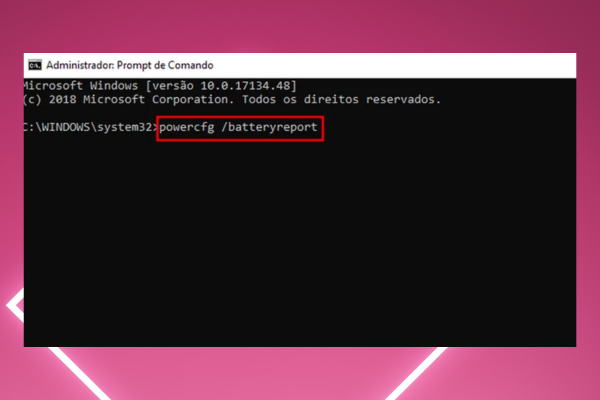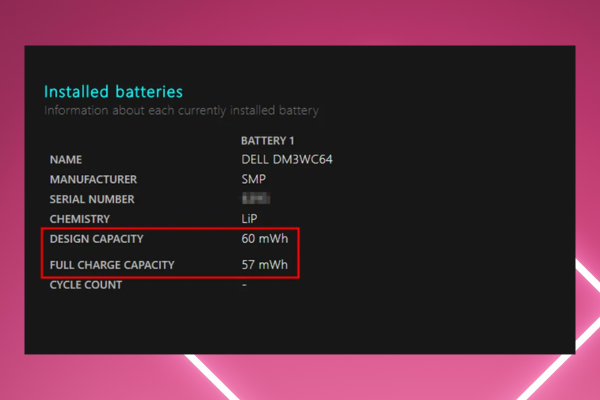Saber como está a bateria do notebook é fundamental para ir verificando quanto tempo de vida útil ainda resta ao componente. Afinal, ninguém quer ser pego de surpresa com uma eventual falha definitiva do item, não é mesmo? Nesse texto, vamos te ensinar a como verificar a saúde da bateria do notebook. Acompanhe!
VERIFICANDO A SAÚDE DA BATERIA PELO RELATÓRIO DO WINDOWS
Para facilitar a vida do usuário, o sistema operacional Windows possui um relatório de bateria que é capaz de indicar o nível da vida útil do notebook em uso. Essa informação pode ser importante tanto para a aquisição de um novo componente ou até mesmo de um novo notebook, já que ela permite verificar o nível de degradação do componente e até quantas horas ele costuma durar com uma carga. Para descobrir a saúde da bateria do notebook, siga os passos abaixo:
Passo 1: Inicie o processo digitando “cmd” (Prompt de Comando) no Menu Iniciar e abra o prompt de comando como administrador clicando no botão direito do mouse;
Passo 2: Na janela que se abrirá, digite o seguinte comando: powercfg /batteryreport. Depois, aperte em Enter;
Passo 3: O prompt exibirá uma mensagem informando o caminho para encontrar o relatório da bateria no PC. Marque a informação com o cursor do mouse e acesse o menu do programa para encontrar a opção “Copiar”;
Passo 4: Abra o navegador e cole o caminho na barra de endereços para abrir o relatório;
Passo 5: O documento traz um apanhado geral de dados de uso da bateria, mas há duas informações chave que acusam o tempo de uso e a saúde atual do componente. Primeiro, busque pela seção “Installed batteries”, logo no começo do relatório, e confira os números ao lado de “Design capacity” (capacidade nominal) e “Full charge capacity” (capacidade com carga completa).
A diferença entre os valores indica a capacidade de carga perdida em relação ao estado inicial da bateria. Por isso, quanto mais próximos esses números, mais conservado está o componente;
Passo 6: Role até o final do relatório para checar outro dado importante. A última linha da tabela mostra uma estimativa média da bateria em horas. O primeiro campo mostra o tempo atual de duração da carga, e o segundo a autonomia original. Novamente, a diferença entre os dois números indica quanto a bateria “envelheceu”.
Leia também
Os principais cuidados com a bateria de notebook
Vida útil da bateria de MacBook
CUIDADOS NECESSÁRIOS COM A BATERIA
Existem alguns cuidados que, se exercidos, irão ajudar a conservar a vida útil da bateria. Um dos principais é evitar que o notebook descarregue completamente. Quando isso acontece, um ciclo de energia é consumido, contribuindo para o desgaste do item. Por isso, é recomendado mantê-la com 40% a 80% de carga quando estiver utilizando seu aparelho.
Outra medida de preservação fundamental e comprovadamente eficaz é evitar que a bateria seja exposta a temperaturas muito elevadas. Por isso, não utilize o notebook no sol forte ou em superfícies que possam reter calor ou ainda evitar a ventilação. Por essa mesma razão não se deve utilizar o laptop no colo ou em locais como sofás e almofadas.
CALIBRAGEM DA BATERIA
Além disso, procure realizar de tempos em tempos o processo de calibragem da bateria, que basicamente se trata do ato de carga completa do componente por três vezes consecutivas. Essa medida é particularmente importante pois atua na equalização do nível de energia de cada uma das células que compõem a estrutura da bateria. Assim, você irá tornar sua bateria mais saudável, otimizando o desempenho do componente a médio prazo.
Gostou do texto? Aprendeu a como verificar a saúde da bateria do notebook? Então se inscreva em nosso canal no YouTube. Lá, você irá encontrar uma série de dicas, tutoriais e curiosidades para te ajudar no dia a dia, como o vídeo abaixo.